
ისევე, როგორც Windows 8, Windows 10 შექმნილია როგორც ერთი ოპერაციული სისტემა მრავალფეროვანი პლატფორმისთვის და ის სრულად თავსებადია ტაბლეტებთან და სხვა სენსორულ მოწყობილობებთან. იმისათვის, რომ მივაღწიოთ იმას, რომ Windows 10-ს მოყვება ტაბლეტის რეჟიმი, მოდით გაეცნოთ ცოტათი ამის შესახებ.
როდესაც პირველად დაიწყებთ ტაბლეტის რეჟიმს, შეამჩნევთ, რომ თქვენი ყველა ღია აპი და ფანჯარა არის მთელ ეკრანულ რეჟიმში და ყველა თქვენი დესკტოპის ხატულა იმალება. არ ინერვიულოთ, თქვენს სამუშაო მაგიდაზე წვდომა კვლავ შეგიძლიათ File Explorer- ის გამოყენებით.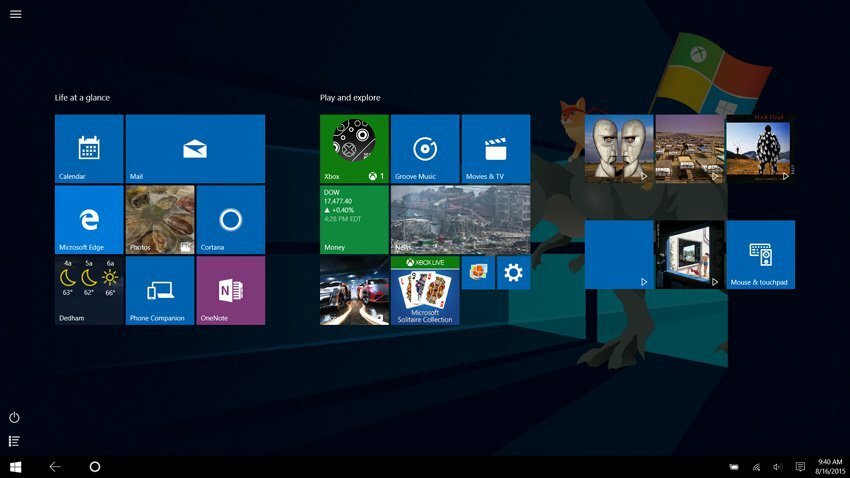
დესკტოპის ხატულების გარდა, დავალების პანელის აპის ხატულებიც აკლია, მაგრამ ეს კეთდება ისე, რომ თქვენ უფრო მეტი სამუშაო ადგილი გექნებათ და შემთხვევით არ დაიწყებთ რაიმე პროგრამას. Taskbar- ზე საუბრისას, არსებობს უკანა ღილაკი, რომელიც მუშაობს ისევე, როგორც Windows ტელეფონებზე. ასევე Cortana- ს საძიებო ზოლი შეიცვალა ღილაკით და ყველა სხვა დავალების ზოლის ხატულა უფრო დიდია და ხატებს შორის მეტი სივრცეა. აქვე უნდა აღვნიშნოთ, რომ Tablet Mode კარგად მუშაობს კლავიატურის და მაუსის საშუალებით, ასე რომ მათი გამოყენება თითების ნაცვლად შეგიძლიათ.
იმისათვის, რომ გამოიყენოთ ტაბლეტის რეჟიმი, თქვენ არ გჭირდებათ სენსორული მოწყობილობა, შეგიძლიათ შეიყვანოთ შემდეგი ინსტრუქციების შესაბამისად:
- გახსენით სამოქმედო ცენტრი Windows Key + A დაჭერით.
- დააჭირეთ ტაბლეტის რეჟიმის ღილაკს და მყისიერად გადახვალთ ტაბლეტის რეჟიმში.

აქვე უნდა აღვნიშნოთ, რომ Tablet რეჟიმზე წვდომა ავტომატურად შეგიძლიათ, თუ იყენებთ 2-ში 1 მოწყობილობას, როგორიცაა Surface tablet. ტაბლეტის რეჟიმზე შესასვლელად მხოლოდ თქვენ უნდა ამოიღოთ Type Cover, ან ნებისმიერი სხვა კლავიატურა და გადახვალთ Tablet Mode- ზე.
ასევე შეგიძლიათ დააკონფიგურიროთ ტაბლეტის რეჟიმი ნავიგაციაზე პარამეტრები> სისტემა> ტაბლეტის რეჟიმი. აქ შეგიძლიათ შეცვალოთ, როდესაც მოწყობილობა შემოვა ტაბლეტის რეჟიმში, ან გახსოვთ თუ არა თქვენი ტაბლეტის რეჟიმის მდგომარეობა სისტემაში შესვლისას.


